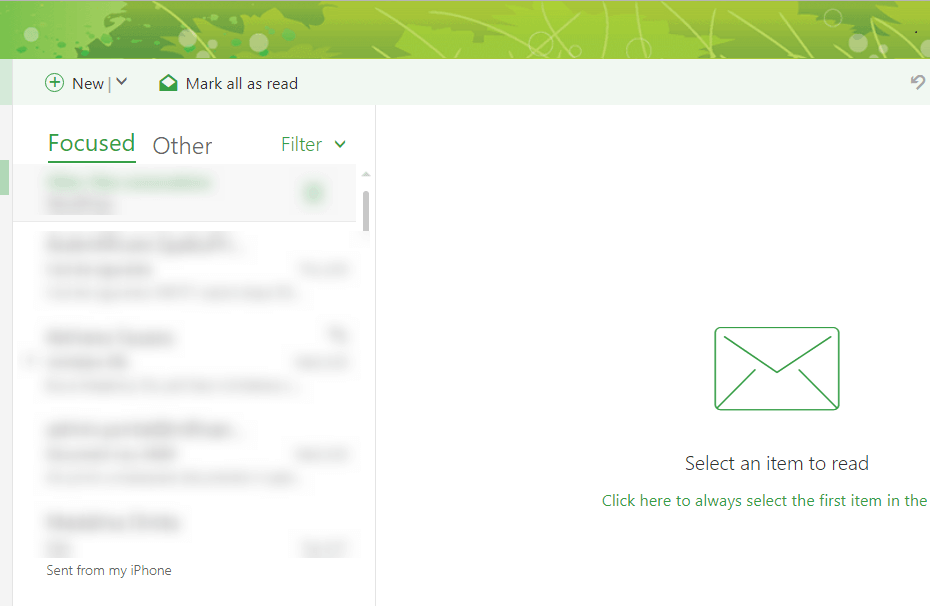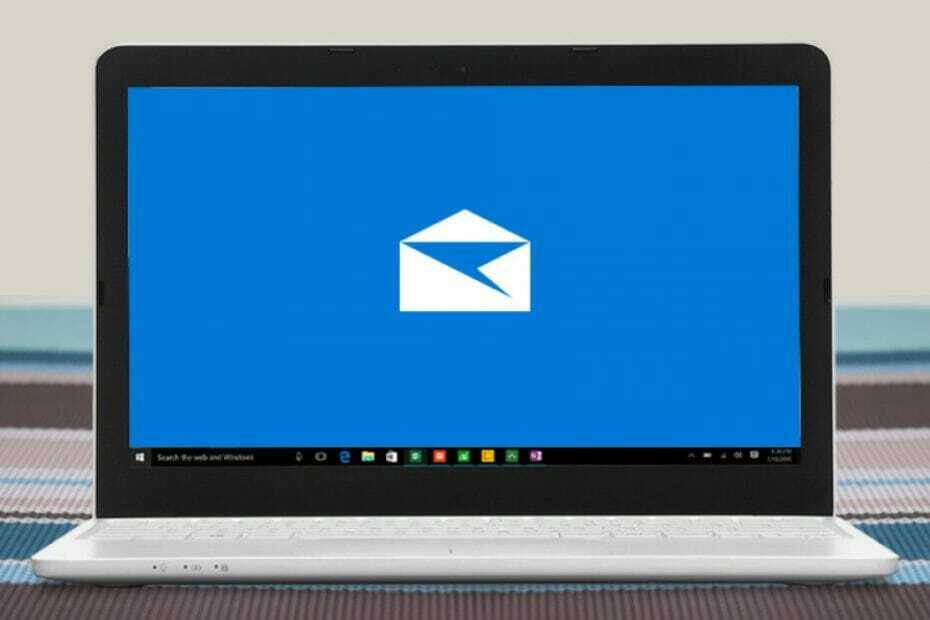- Windows 10 ima ugrađenu aplikaciju Mail koju su odabrali mnogi korisnici širom svijeta.
- Korisnici izvještavaju da su im postavke računa Windows 10 Mail zastarjele i u ovom članku istražujemo načine koji vam mogu pomoći da to riješite.
- Svakako pogledajte našu Čvorište za sustav Windows 10 za više srodnih rješenja.
- Ako tražite još vodiča, ne zaboravite označiti naš namjenski Popravite čvorište.

Vaš klijent e-pošte / račun zadaje vam glavobolje? Nudimo vam savršen klijent e-pošte koji će centralizirati sve vaše račune e-pošte i omogućit će vam pristup važnim podacima bez ikakvih pogrešaka. Sada možete učiniti:
- Upravljajte SVIM e-porukama u jednoj pristigloj pošti
- Jednostavna integracija popularnih aplikacija (Facebook, Todoist, LinkedIn, Dropbox itd.)
- Pristupite svim kontaktima iz jednog okruženja
- Riješite se pogrešaka i izgubljenih podataka e-pošte
Jednostavna i lijepa e-pošta
- Preuzmite alat za popravak računala Restoro koji dolazi s patentiranim tehnologijama (patent dostupan ovdje).
- Klik Započni skeniranje kako biste pronašli probleme sa sustavom Windows koji bi mogli uzrokovati probleme s računalom.
- Klik Popravi sve za rješavanje problema koji utječu na sigurnost i performanse vašeg računala
- Restoro je preuzeo 0 čitatelji ovog mjeseca.
E-pošta je ključ komunikacije u ovo doba, a kada je riječ o slanju e-pošte, neki korisnici radije koriste Universal Mail App koji dolazi s Windows 10.
Nažalost, čini se da postoje neki problemi s aplikacijom Mail, a neki korisnici dobivaju poruku o pogrešci Postavke vašeg računa zastarjele su.
Prije nego što pokušate ovo popraviti pogreška provjerite je li vaš Windows 10 ažuriran.
Kada su u pitanju ove vrste problema, Microsoft ih obično rješava ažuriranjem sustava Windows, pa ako jeste naiđete na ovaj problem, provjerite ima li ažuriranja, ažurirajte Windows 10 i provjerite ostaje li problem i dalje.
Ako se problem nastavi, pokušajte s jednim od sljedećih rješenja.
Kako mogu popraviti zastarjeli račun u sustavu Windows 10 Mail?
- Upotrijebite drugi klijent e-pošte
- Ponovo instalirajte aplikaciju i preimenujte joj mapu
- Privremeno onemogućite antivirusni program i vatrozid
- Prebacite se na lokalni račun
- Poništite opciju Sinkroniziraj s internetskim vremenom
- Pokrenite SFC
- Pokrenite alat za rješavanje problema sa sustavom Windows 10
1. Upotrijebite drugi klijent e-pošte

Prije nego što isprobate bilo koje od spomenutih rješenja, možda biste trebali razmisliti o prelasku na a klijent e-pošte treće strane. Predlažemo da koristite Mailbird - pobjednik Najpopularnije alternative pošte iz 2020.
Ovaj klijent e-pošte je sjajna platforma koja će vam omogućiti da imate sve svoje račune e-pošte na jednom mjestu. Bit ćete udaljeni samo jedan klik od čitanja najnovijih poruka e-pošte.
Uz to, nevjerojatna je mogućnost integriranja svih vaših računa na društvenim mrežama u Mailbird. Prebacivanjem između kartica možete nastaviti razgovore i ne gubiti vrijeme.

Mailbird
Besplatni integrirani kanali društvenih medija, izvrsne mogućnosti privatnosti i pristup svim vašim računima e-pošte na jednom mjestu. Povoljno pogodite odmah!
Posjetite web stranicu
2. Ponovo instalirajte aplikaciju i preimenujte joj mapu
- Upišite PowerShell u traku za pretraživanje.
- Desni klik ikonu PowerShell i odaberite Pokreni kao administrator.
-
Unesi sljedeću naredbu:
Get-AppxPackage | Where-Object -Ime svojstva -eq 'microsoft.windowscommunicationsapps' | Ukloni-AppxPackage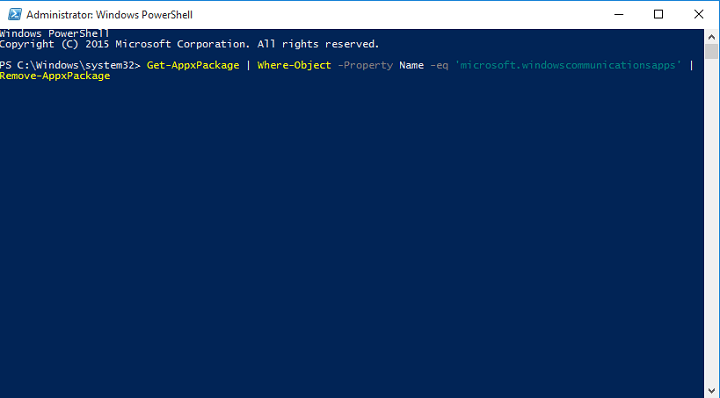
- Ponovo pokrenite tvoje računalo.
- Sljedeći, pronaći % LOCALAPPDATA% Komunikacija i preimenujte ga.
- Sada posjetiti the Microsoft Store.
- Sljedeći, ponovno instalirajte aplikaciju Mail.
3. Privremeno onemogućite antivirusni program i vatrozid

Ponekad, svoje sigurnosna rješenja mogu blokirati neke vaše programe. Većina antivirusnih ili zaštitnih zidova može ometati vašu aplikaciju za e-poštu i njihovo isključivanje moglo bi riješiti problem. Ne zaboravite ponovo omogućiti sigurnosne alate nakon što riješite problem.
S radošću se ova pogreška ne pojavljuje prilikom upotrebe Bitdefender. Ovaj je program svrstan među vodeće antiviruse ovog trenutka, a vrlo je učinkovit i svojim korisnicima nudi vrhunske značajke.
Dobivate zaštitu u stvarnom vremenu, a višeslojni ransomware štit zaštitit će sve vaše datoteke. O zaštiti od krađe identiteta na mreži i pokušajima prijevare da i ne govorimo.

Bitdefender
Iskoristite najbolju zaštitu od antimalvera s ovim nevjerojatnim alatom, s najmanje utjecaja na vaš uređaj. Pokušaj sada!
Posjetite web stranicu
4. Prebacite se na lokalni račun
- Ići do Postavke i odaberite Računi.
- Zatim odaberite Prijaviti se s Lokalni račun umjesto toga.

- Prijaviti se sa tvojim lokalni račun i pokrenite aplikaciju Mail.
- U aplikaciji Mail idite na Postavke i odaberite Računi.
- Nađi svoj račun e-pošte i kliknite Izbriši račun.
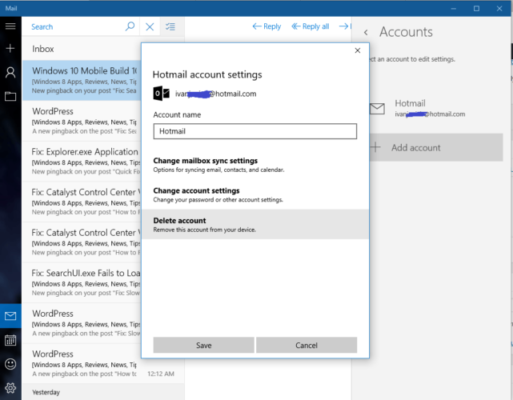
- Sklopka natrag na Microsoftov račun.
- Ići Postavke i Odaberi Računi.
- Sljedeći, prijaviti se s vašim Microsoftovim računom.
Bilješka: Nakon što se prijavite sa svojim Microsoftovim računom, vaš račun e-pošte trebao bi se automatski dodati u aplikaciju Mail i raditi bez ikakvih problema.
5. Poništite opciju Sinkroniziraj s internetskim poslužiteljem vremena
- Ići Početak i tip upravljačka ploča.
- Sljedeći, dvostruki klik na prvom rezultatu koji se otvorio Upravljačka ploča.
- Ići Sat, jezik i regija i odaberite Podaci i vrijeme.
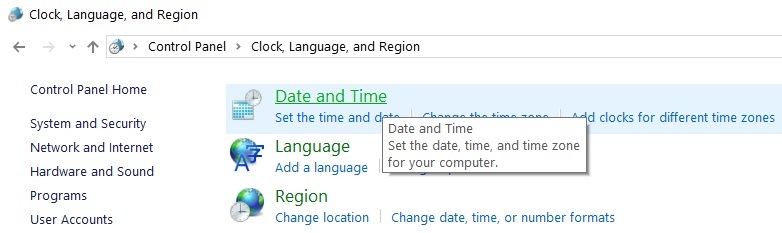
- Na Kartica internetskog vremena Odaberi Promijeniti postavke.

- Poništite odabir opcija Sinkronizirajte s internetskim poslužiteljem vremena.
- Klik u redu.

6. Pokrenite SFC skeniranje
- Idite na Start i upišite cmd.
- Sljedeći, desni klik na naredbenom retku.
- Odaberi Pokreni kao administrator.
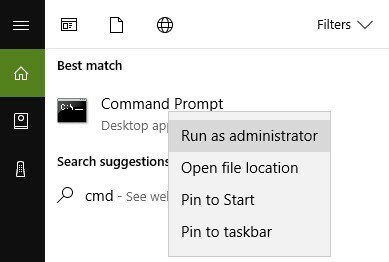
- Sada upišite sfc / scannow naredba.

- Ponovo pokrenite tvoje računalo. Sve oštećene datoteke zamijenit će se prilikom ponovnog pokretanja.
Bilješka: Ne zaboravite prvo napraviti sigurnosnu kopiju registra u slučaju da nešto pođe po zlu. Na taj ćete način moći vratiti radnu verziju sustava Windows.
7. Pokrenite alat za rješavanje problema sa sustavom Windows 10
- Ići Postavke i odaberite Ažuriranje & Sigurnost.
- Dalje, na Rješavanje problema odaberite Aplikacije Windows trgovine opcija.
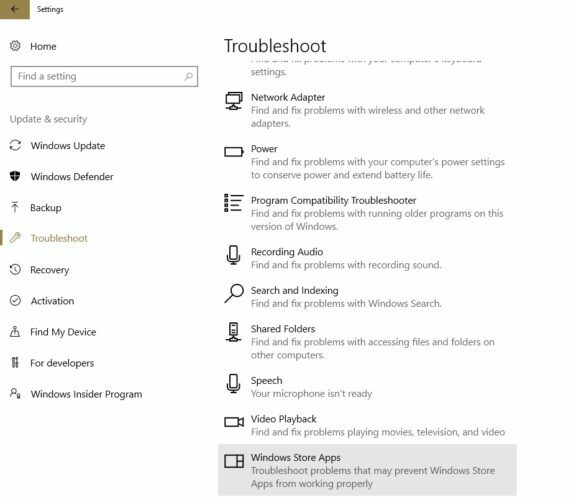
Nadamo se da su vam gore navedena rješenja pomogla da riješite ovaj problem. Ako imate dodatne prijedloge kako ispraviti ovu poruku o pogrešci u sustavu Windows 10, javite nam u komentarima u nastavku.